最终效果

笔者在这里制作的图案是人气漫画《死神》,这里介绍具体制作流程,大家学会之后可以自己设计喜欢的图案,本教程将分图案制作和具体印刷过程两个部分讲解。
一、 准备工作。
自己印制T恤需要准备以下材料:
A:纯棉T恤一件。
B:热转印纸(浅色纸)。
C:电烫斗,剪刀。有烫花机最好。
E:收集图片素材。
二、图案制作。
这里笔者用的是白色T恤,首先打开Photoshop新建文件,大小选A4规格,分辨率300,印刷模式。需要注意的是要将A4规格的文件宽度和高度对调一下,我们需要横版的文件。如图1。
果就会差别很大!
最终效果
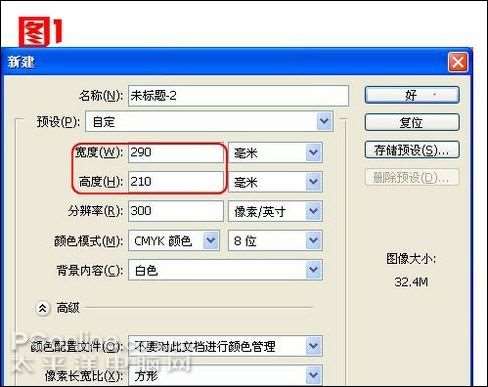 _ueditor_page_break_tag_分辨率很重要,如果将制作的小图片强行放大打印的话会很模糊影响印制效果,所以要在高分辨率下制作,这样做出来的图片才会犀利。
_ueditor_page_break_tag_分辨率很重要,如果将制作的小图片强行放大打印的话会很模糊影响印制效果,所以要在高分辨率下制作,这样做出来的图片才会犀利。
这里选用的图片素材是人气漫画《死神》里的主角,笔者在这里原创了漫画的LOGO,然后加上了主角的黑影像。如果喜欢其他角色,也可以事先找到相关图片素材进行制作。
A:在新建的A4文件内先用随便一种字体输入漫画的英文标题"BLEACH",然后将其"删格化图层",CTRL T调整到合适的姿态做个鼠绘的参考。
B:6个字母每一个字母都需要单独制作,所以每制作一个字母都要新建立一层,确保以后修改方便。找一张纸,用笔勾勒出自己风格的字母,然后根据随手涂鸦的这些字母利用钢笔工具勾勒出路径,并将路径保存方便后来修改,Ctrl Enter转化成选区,填充黑色,为了突出刀剑风格,所以要将制作好的字母去掉一部分。(注:每一个字母不可能只用一个路径制作完成,复杂的字母一般需要2-3个路径来组合)。如图2。

C:依次制作出剩下的几个字母。如图3—图4。
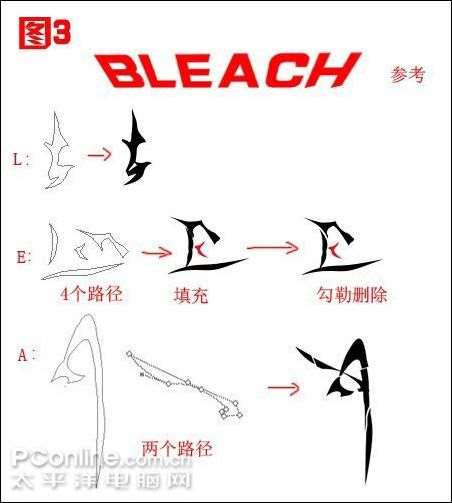
 _ueditor_page_break_tag_D:主角影子的制作,找一张漫画图片,根据图片用钢笔勾勒出路径,为了方便修改笔者这里使用了4个钢笔路径,之后CTRL ENTER转化成选区,填充黑色,注意保存路径。如图5。
_ueditor_page_break_tag_D:主角影子的制作,找一张漫画图片,根据图片用钢笔勾勒出路径,为了方便修改笔者这里使用了4个钢笔路径,之后CTRL ENTER转化成选区,填充黑色,注意保存路径。如图5。

E:展开所有的图片文件,调整到合适的角度和位置,在加上适当的装饰和自己喜欢的词语之后,制图部分就完成了。(如何设计到最佳位置,可以事先用笔在纸上随手涂鸦,之后参照涂鸦来确定组合位置)如图6。

三、打印、印制流程。
A: 准备好热专印纸。一般热转印纸在电脑耗材店都可以买到,推荐使用国外牌子,印刷质量会好一点,注意打印图片的时候要打印在热转印纸的"粗糙面"。
B:打印机设置。将打印纸类型选择为"照片质量喷墨纸",在"质量类型"中选择打印质量为"照片", 360dpi。因为笔者使用的是"浅色热转印纸",所以在打印的时候要注意设置为"镜像",如果是"深色打印纸"则不需要镜像。
C:个性图案打印完毕后用剪刀将图像沿着其边缘裁剪下来(离图案一厘米左右)。
D:将电熨斗预热到200度(关闭喷气功能!)将T恤平铺在熨衣板上,并用预热好的电熨斗将它烫平以确保没有皱褶,将热转印纸印有图案的一面放置到T恤合适的位置,使用透明胶带固定防止加热的时候移动,之后覆盖一层毛巾用于隔热。(毛巾事先要熨平)。
E:因为笔者制作的图案是横版的,所以从图案的最上面一角开始,用电熨斗最宽的部分缓慢的在热转印纸上从左到右移动,用力要均匀;过程半分钟左右,注意电熨斗不要在一个地方停留过长时间!然后从图案的中间开始,从左到右重复过程;最后从最下面的一角开始重复过程;
F:最后将整个图案环绕熨烫一次,以加固颜色!关闭电熨斗,冷却1分钟后撕去上面的一层纸,到此一件自己亲手制作的个性T恤就完成了!
四:总结部分。
下面是笔者制作的相关动漫T恤,希望给大家代来一些启发!






